convertir MPG / MPEG en MP4 avec une vitesse rapide et une qualité d'image / son de sortie élevée.
- Convertir AVCHD en MP4
- Convertir MP4 en WAV
- Convertir MP4 en WebM
- Convertir MPG en MP4
- Conversion de SWF en MP4
- Convertir MP4 en OGG
- Convertir VOB en MP4
- Convertir M3U8 en MP4
- Convertir MP4 en MPEG
- Intégrer des sous-titres dans MP4
- Répartiteurs MP4
- Supprimer l'audio de MP4
- Convertir des vidéos 3GP en MP4
- Modifier des fichiers MP4
- Convertir AVI en MP4
- Convertir MOD en MP4
- Convertir MP4 en MKV
- Convertir WMA en MP4
- Convertir MP4 en WMV
Convertir MPEG en MP3 efficacement en utilisant des méthodes sans tracas
 Mis à jour par Lisa Ou / 27 févr.2023 16:30
Mis à jour par Lisa Ou / 27 févr.2023 16:30MPG contre MPEG. Quelle est la différence? J'ai des fichiers vidéo avec les extensions .mpg et .mpeg sur mon ordinateur. Puis-je convertir les deux formats en MP3 ? Et si je le peux, quelles méthodes efficaces dois-je utiliser ? J'espère que quelqu'un pourra m'aider. Merci d'avance.
Pour commencer, les formats MPG et MPEG ne sont pas les mêmes, mais sachez qu'ils sont liés. Ils sont tous deux développés par le Moving Picture Experts Group, mais utilisent des extensions différentes. MPG utilise l'extension .mpg, tandis que MPEG utilise .mpeg, comme leurs noms l'indiquent. Pour répondre à la question ci-dessus, oui, vous pouvez convertir les deux formats en MP3. En fait, même s'ils ne sont pas identiques, tant qu'il s'agit de formats vidéo ou audio, vous pouvez toujours les convertir en MP3. Vous avez juste besoin de trouver la méthode parfaite pour cela.
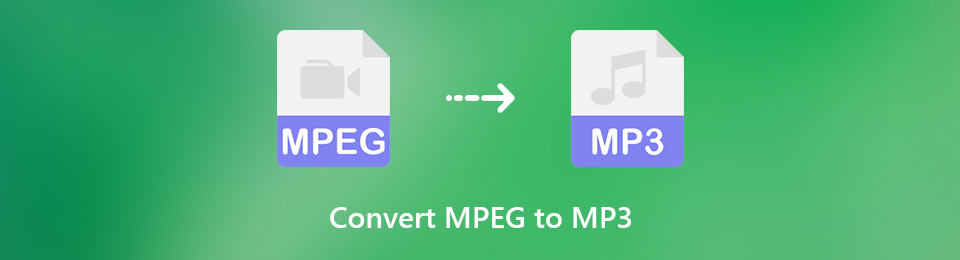
Cela étant dit, cet article a été créé pour répondre à vos besoins de conversion. Avec tous les convertisseurs mis en place sur Internet, vous pouvez rencontrer des difficultés pour déterminer ceux auxquels vous pouvez faire confiance. Mais ne vous inquiétez plus, vous êtes déjà tombé sur le bon endroit. Dans les parties suivantes ci-dessous, nous vous fournirons les informations et les étapes des convertisseurs les plus puissants aujourd'hui. Que vous préfériez utiliser un outil en ligne ou un outil tiers, les deux sont disponibles. Lorsque vous aurez fini de lire cet article, attendez-vous à maîtriser la conversion de fichiers. Commencez à apprendre à convertir .mpg en MP3 en procédant aux étapes ci-dessous.

Liste de guide
Partie 1. Convertir MPEG en MP3 avec FoneLab Video Converter Ultimate
FoneLab Video Converter Ultimate est aujourd'hui le sujet de conversation de la ville dans le monde des programmes de conversion. Certains outils peuvent être excellents, mais celui-ci dépasse toutes les attentes car ce n'est pas votre convertisseur habituel. Il est donné que le taux de réussite de FoneLab Video Converter Ultimate est élevé en ce qui concerne son processus de conversion. Mais si vous l'explorez davantage, vous verrez comment ce programme produit une sortie de haute qualité dans chaque fichier que vous convertissez, comme MPEG en MP3. Avec cela, vous pouvez supprimer les bruits de fond gênants ou inutiles dans la vidéo avant de la convertir en MP3. Cela rendra votre fichier audio plus clair à écouter.
De plus, les fonctionnalités bonus de ce programme sont les meilleures que vous verrez dans un convertisseur. Supposons que vous vouliez éditez vos fichiers vidéo à l'avenir. Dans ce cas, FoneLab Video Converter Ultimate offre des fonctions d'édition de base et avancées, comme un tondeuse vidéo, amplificateur, fusion, recadrage, inverseur, etc. Explorez ses autres fonctionnalités bonus dès que vous l'installez sur votre ordinateur.
Video Converter Ultimate est le meilleur logiciel de conversion vidéo et audio qui peut convertir MPG / MPEG en MP4 avec une vitesse rapide et une qualité d'image / son de sortie élevée.
- Convertissez n'importe quelle vidéo / audio comme MPG, MP4, MOV, AVI, FLV, MP3, etc.
- Prise en charge de la conversion vidéo HD 1080p / 720p et 4K UHD.
- Fonctions d'édition puissantes telles que Trim, Crop, Rotate, Effects, Enhance, 3D et plus.
Laissez-vous guider par les étapes peu exigeantes ci-dessous pour la conversion MPG en MP3 avec FoneLab Video Converter Ultimate:
Étape 1Recherchez et sélectionnez le Téléchargement gratuit sur le site de FoneLab Video Converter Ultimate pour télécharger une copie de son fichier d'installation. Si l'ordinateur vous demande si vous souhaitez autoriser le programme à apporter des modifications à votre appareil, cliquez sur Oui, puis démarrez l'installation. Les fonctionnalités de l'outil seront prévisualisées au cours du processus. Vous pouvez commencer à utiliser le programme sur votre ordinateur lorsque l'installation est terminée.
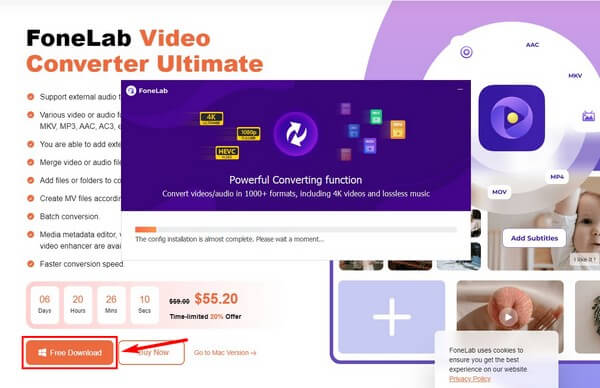
Étape 2Vous pouvez choisir parmi les 2 options comment vous souhaitez télécharger le fichier MPEG dans le programme. Vous pouvez appuyer sur le signe plus au milieu de l'interface, puis sélectionner la vidéo lorsque le dossier apparaît. D'autre part, vous pouvez d'abord ouvrir votre dossier, localiser et cliquer sur le MPEG vidéo, puis faites-la glisser dans l'énorme boîte au centre.
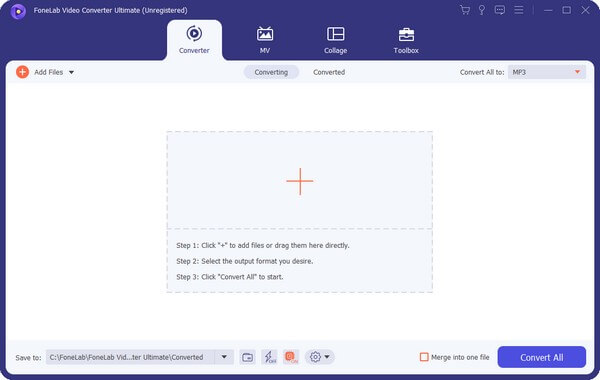
Étape 3Cliquez sur la flèche vers le bas dans la barre en haut à droite pour dérouler la liste des formats. Assurez-vous de procéder à la Audio section pour voir les formats audio, en particulier le MP3. Une fois que vous avez cliqué dessus, les options de qualité audio seront affichées dans la partie droite de l'interface. Choisissez celle que vous préférez et configurez les autres options, comme le débit binaire, si vous le souhaitez.
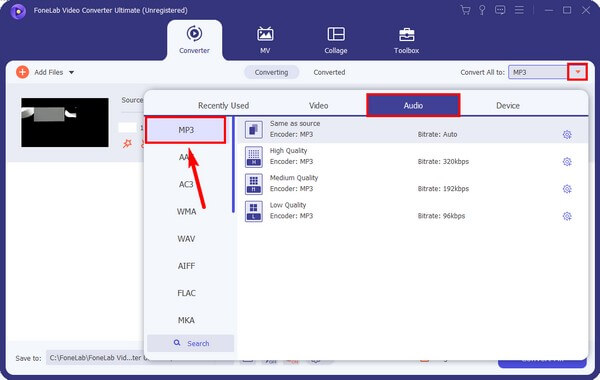
Étape 4Après avoir choisi le format, vous pouvez explorer les fonctionnalités bonus du programme. Cliquez sur l'icône d'édition, puis passez à la section vidéo pour régler le volume de la sortie souhaitée. Lorsque vous avez terminé, cliquez sur OK.
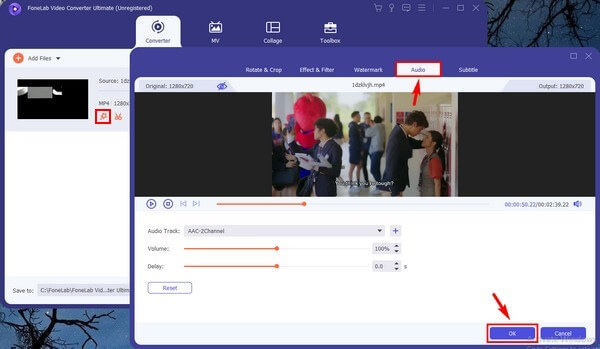
Étape 5Enfin, appuyez sur la Convertir tout onglet pour convertir MPG en MP3. Le processus prend normalement moins d'une minute et la sortie audio sera automatiquement enregistrée sur votre ordinateur.
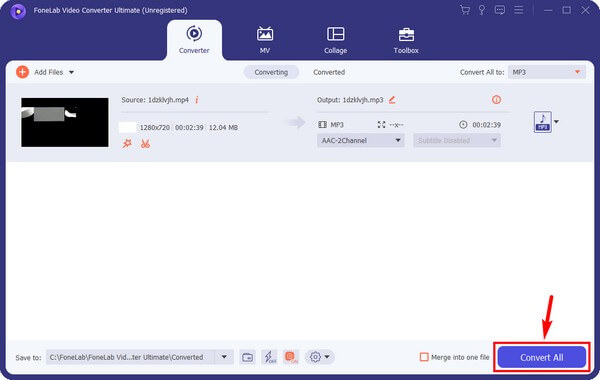
En plus des capacités de FoneLab Video Converter Ultimate, ce programme a également une version Mac. Par conséquent, presque toutes les étapes ci-dessus s'appliquent à Mac car elles ont la même procédure.
Video Converter Ultimate est le meilleur logiciel de conversion vidéo et audio qui peut convertir MPG / MPEG en MP4 avec une vitesse rapide et une qualité d'image / son de sortie élevée.
- Convertissez n'importe quelle vidéo / audio comme MPG, MP4, MOV, AVI, FLV, MP3, etc.
- Prise en charge de la conversion vidéo HD 1080p / 720p et 4K UHD.
- Fonctions d'édition puissantes telles que Trim, Crop, Rotate, Effects, Enhance, 3D et plus.
Partie 2. Convertir MPEG en MP3 en ligne
CloudConvert est l'un des convertisseurs en ligne les plus utilisés. Il a la capacité de convertir plusieurs types de fichiers, notamment des vidéos, de l'audio, des images, des documents, des présentations, etc. Ainsi, vous pouvez facilement convertir votre fichier MPEG en MP3 avec ce programme. Cependant, si vous avez plusieurs fichiers à convertir, cette méthode peut vous limiter. C'est parce que son utilisation gratuite ne convertit que 25 fichiers par jour. De plus, vous ne pouvez utiliser ce programme que si vous disposez d'une connexion Internet.
Laissez-vous guider par les étapes peu exigeantes ci-dessous pour convertir .mpg en .mp3 avec le programme en ligne, CloudConvert :
Étape 1Lancez un navigateur Web et rendez-vous sur le site officiel de CloudConvert. Au centre de la page, appuyez sur le bouton Sélectionner Déposez votre dernière attestation languette. Téléchargez ensuite le MPG fichier du dossier qui apparaîtra.
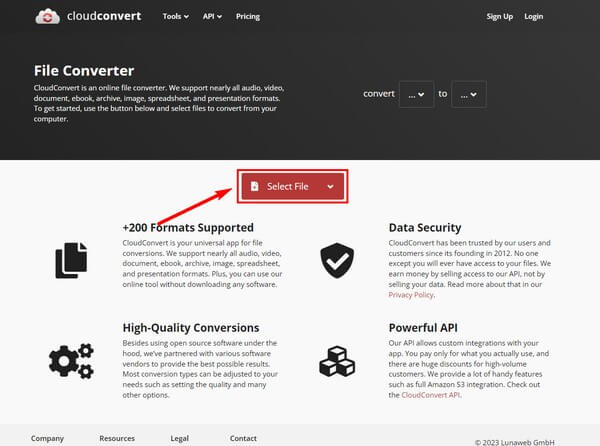
Étape 2Cliquez sur la flèche vers le bas à côté du Convertir en option sur la page suivante. Lorsque les formats apparaissent, choisissez MP3 dans l' Audio section. Puis frappez le rouge Convertir languette.
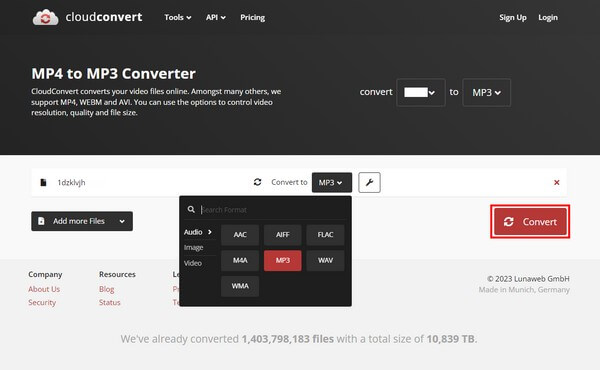
Étape 3La conversion durera quelques instants en fonction de la taille du fichier. Une fois le processus terminé, vous pouvez enfin télécharger la sortie audio et l'enregistrer sur votre ordinateur.
Video Converter Ultimate est le meilleur logiciel de conversion vidéo et audio qui peut convertir MPG / MPEG en MP4 avec une vitesse rapide et une qualité d'image / son de sortie élevée.
- Convertissez n'importe quelle vidéo / audio comme MPG, MP4, MOV, AVI, FLV, MP3, etc.
- Prise en charge de la conversion vidéo HD 1080p / 720p et 4K UHD.
- Fonctions d'édition puissantes telles que Trim, Crop, Rotate, Effects, Enhance, 3D et plus.
Partie 3. FAQ sur les convertisseurs MPEG en MP3
Pouvez-vous couper des fichiers audio avec CloudConvert ?
Non, vous ne pouvez pas. Malheureusement, CloudConvert n'a pas de fonctionnalités d'édition bonus comme la coupe audio. Mais ne vous inquiétez pas ; vous pouvez toujours essayer de convertir des programmes comme FoneLab Video Converter Ultimate. Ce programme vous permet de couper des fichiers audio, de régler le volume et plus encore lors de la conversion de vos fichiers.
Est-il possible de fusionner deux vidéos MPG et de les convertir en un seul fichier MP3 ?
Oui c'est le cas. Fusionner plusieurs vidéos dans un fichier audio est facile tant que vous avez le bon programme. Heureusement, vous avez découvert FoneLab Video Converter Ultimate. Cet outil offre une fusion vidéo fonction, vous n'avez donc pas besoin de trouver d'autres programmes pour convertir vos vidéos en un fichier MP3.
FoneLab Video Converter Ultimate prend-il en charge MP4 en MP3 ?
Oui. Outre MPEG ou MPG, FoneLab Video Converter Ultimate prend en charge MP4 et d'autres formats vidéo pour convertir en MP3. Cela inclut MOV, MKV, AVI, WEBM, WMV, VOB, OGG, etc. D'autre part, ce programme vous permet également de convertir votre fichier MPEG vers d'autres formats audio en plus du MP3, comme AAC, WAV, FLAC, AC3, etc.
Les commentaires, questions et suggestions sont très appréciés ci-dessous. Si vous avez besoin d'outils et de méthodes plus utiles, vous pouvez en trouver plusieurs sur le FoneLab Video Converter Ultimate site.
Video Converter Ultimate est le meilleur logiciel de conversion vidéo et audio qui peut convertir MPG / MPEG en MP4 avec une vitesse rapide et une qualité d'image / son de sortie élevée.
- Convertissez n'importe quelle vidéo / audio comme MPG, MP4, MOV, AVI, FLV, MP3, etc.
- Prise en charge de la conversion vidéo HD 1080p / 720p et 4K UHD.
- Fonctions d'édition puissantes telles que Trim, Crop, Rotate, Effects, Enhance, 3D et plus.
